Việc “cai thêm mục yêu thích trên máy Mac” thoạt nghe có vẻ lạ lẫm, nhưng thực chất lại đơn giản đến bất ngờ. Bạn muốn truy cập nhanh chóng vào các trang web ưa thích trên trình duyệt Safari? Tùy chỉnh thanh dấu trang – hay còn gọi là “mục yêu thích” – chính là giải pháp! Hãy cùng khám phá cách biến thanh dấu trang thành trợ thủ đắc lực, giúp bạn lướt web nhanh chóng và hiệu quả hơn bao giờ hết.
Tạo Lối Tắt Cho Trang Web Yêu Thích
Bạn có thường xuyên ghé thăm một trang web tin tức, blog yêu thích hay mạng xã hội? Thêm chúng vào thanh dấu trang sẽ giúp bạn tiết kiệm thời gian và công sức đáng kể. Dưới đây là hướng dẫn chi tiết:
- Mở trình duyệt Safari và truy cập vào trang web bạn muốn thêm.
- Nhấp vào biểu tượng chia sẻ (hình vuông với mũi tên hướng lên) trên thanh công cụ.
- Chọn “Thêm vào mục yêu thích”.
- Đặt tên cho dấu trang (nếu muốn) và chọn “Thanh dấu trang” làm vị trí lưu.
- Nhấp “Thêm” để hoàn tất.
Giờ đây, trang web yêu thích của bạn đã xuất hiện trên thanh dấu trang với tên bạn vừa đặt. Chỉ cần một cú nhấp chuột, bạn đã có thể truy cập ngay lập tức!
Tổ Chức Thanh Dấu Trang Gọn Gàng
Thanh dấu trang có thể trở nên rối mắt nếu bạn thêm quá nhiều trang web. Đừng lo lắng, bạn hoàn toàn có thể sắp xếp chúng một cách gọn gàng và khoa học:
- Tạo thư mục: Nhấp chuột phải vào thanh dấu trang và chọn “Thư mục mới”. Đặt tên cho thư mục (ví dụ: Tin tức, Công việc, Giải trí) và kéo các dấu trang liên quan vào đó.
- Sắp xếp lại: Kéo và thả các dấu trang hoặc thư mục để thay đổi vị trí của chúng trên thanh dấu trang.
- Đổi tên: Nhấp chuột phải vào dấu trang hoặc thư mục và chọn “Đổi tên” để thay đổi tên hiển thị.
- Xóa dấu trang: Nhấp chuột phải vào dấu trang và chọn “Xóa”.
Bằng cách tổ chức thanh dấu trang một cách khoa học, bạn sẽ dễ dàng tìm thấy trang web mình cần chỉ trong nháy mắt!
Khám Phá Các Tùy Chọn Nâng Cao
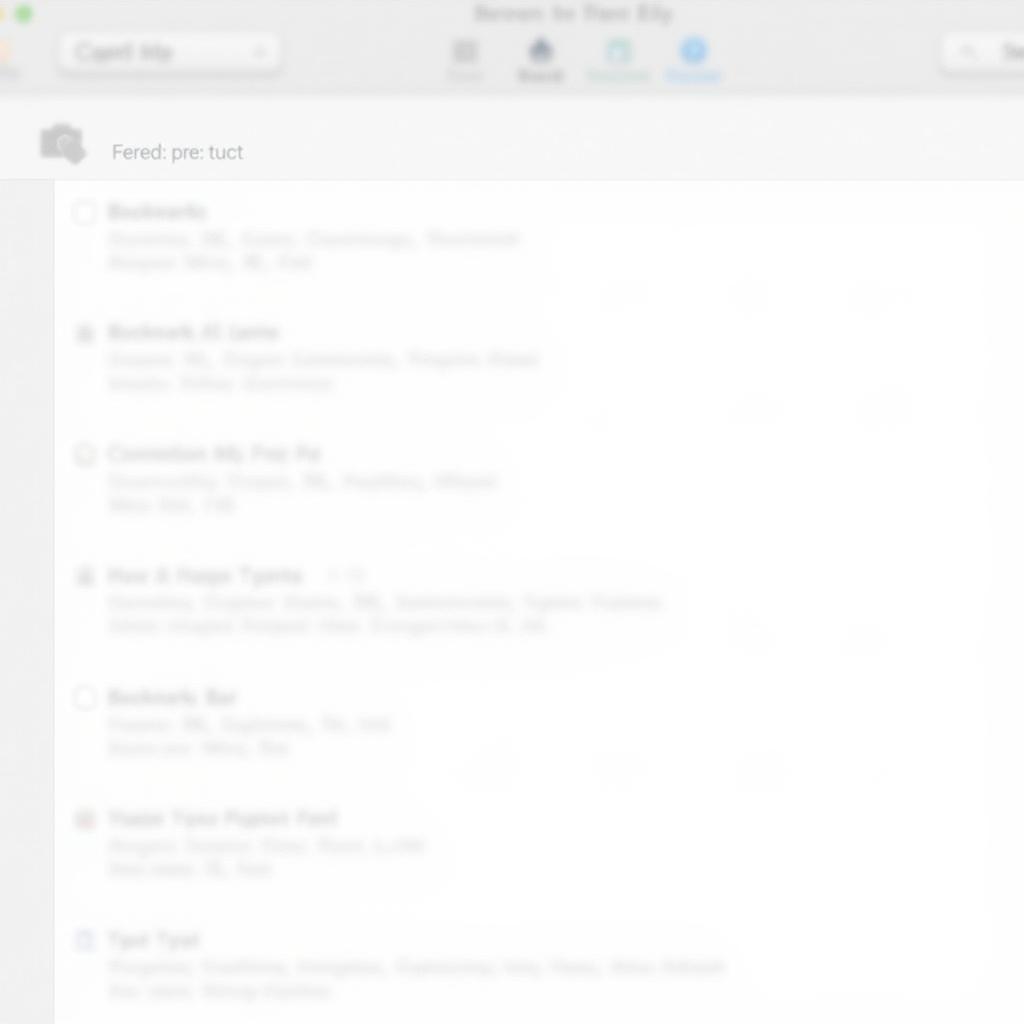 Tùy chọn nâng cao thanh dấu trang
Tùy chọn nâng cao thanh dấu trang
Ngoài các thao tác cơ bản, Safari còn cung cấp nhiều tùy chọn nâng cao giúp bạn cá nhân hóa thanh dấu trang theo ý muốn:
- Ẩn/hiện thanh dấu trang: Truy cập Safari > Tùy chọn > Thanh dấu trang để ẩn hoặc hiện thanh dấu trang.
- Hiển thị tên trang web: Bạn có thể chọn hiển thị đầy đủ tên trang web hoặc chỉ hiển thị biểu tượng favicon trên thanh dấu trang.
- Nhập/xuất dấu trang: Sao lưu hoặc khôi phục dấu trang của bạn một cách dễ dàng bằng cách chọn “Tệp” > “Nhập từ” hoặc “Xuất dấu trang”.
Với những tùy chọn nâng cao này, bạn có thể “cai thêm mục yêu thích trên máy Mac” theo cách riêng của mình, biến thanh dấu trang thành công cụ lướt web hiệu quả và phù hợp với nhu cầu sử dụng.
Kết Luận
“Cai thêm mục yêu thích trên máy Mac” thực chất là việc tùy chỉnh thanh dấu trang trên trình duyệt Safari – một thao tác đơn giản nhưng mang lại hiệu quả bất ngờ. Hãy áp dụng ngay những mẹo nhỏ trên để biến thanh dấu trang thành trợ thủ đắc lực, giúp bạn truy cập nhanh chóng vào các trang web yêu thích và nâng cao hiệu quả lướt web mỗi ngày.
Bạn muốn tìm hiểu thêm về cách sử dụng máy Mac hiệu quả? Đừng bỏ lỡ các bài viết hữu ích khác trên Thích Thả Thính như giải thích phim sát thủ nhân tạo hay độ tuổi thích hợp để tập gym nữ. Chúc bạn có những trải nghiệm thú vị trên chiếc máy Mac của mình!